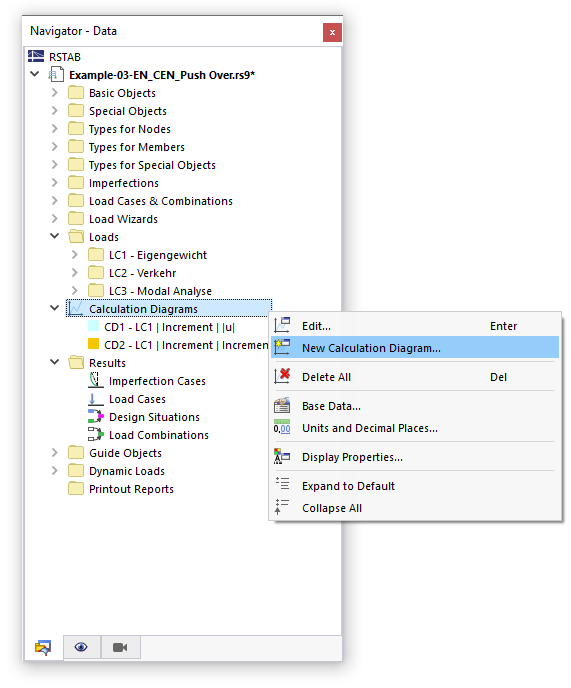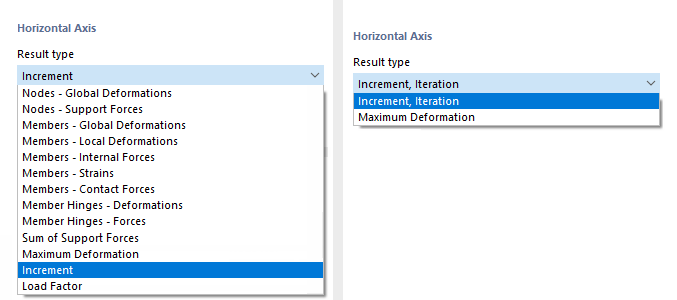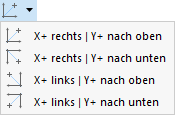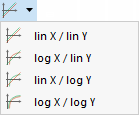Durante el cálculo, se muestra un diagrama que muestra el curso del desplazamiento máximo (consulte la imagen Progreso de cálculo ). También puede comprobar este diagrama con más detalle después del cálculo. Además, puede crear diagramas de cálculo definidos por el usuario ( CD ) que muestren el comportamiento de convergencia en nudos específicos de barras o apoyos. Puede encontrar los diagramas de cálculo en el Navegador - Datos.
En el cuadro de diálogo 'Nuevo diagrama de cálculo', puede definir los criterios para mostrar los resultados en el diagrama.
Datos básicos
Si aún no hay resultados disponibles, solo está disponible la pestaña Principal.
Tipo de diagrama
Hay dos tipos de diagramas disponibles en la lista:
- 2D | Básico: Puede especificar individualmente qué resultados se mostrarán en los ejes horizontal y vertical del diagrama.
- 2D | Diagrama de convergencia: El diagrama muestra cómo se desarrolla la deformación máxima durante el cálculo.
Otras opciones de entrada en este cuadro de diálogo se adaptan al tipo de diagrama que se establece.
Origen
En la lista, puede seleccionar el 'Tipo de análisis' proporcionando los resultados a los que se refiere el diagrama. Si no se ha activado ningún 'complemento de análisis' en los datos básicos del modelo', solo está disponible el 'análisis estático'.
Defina el caso de carga o la combinación de cargas cuyos resultados se mostrarán en el diagrama. Las combinaciones de resultados y las situaciones de proyecto no están disponibles para su selección porque el diagrama no puede mostrar ningún resultado envolvente.
Eje horizontal/eje vertical
En estas dos secciones de diálogo, puede definir los criterios de resultados que se van a aplicar a las coordenadas x e y. Las opciones en la lista 'Tipo de resultado' dependen del Tipo de diagrama.
Defina el 'Tipo de resultado' para el eje horizontal. Por lo general, es el 'Incremento'. Luego, puede asignar una deformación o esfuerzo interno o momento al eje vertical para un diagrama básico, o la deformación máxima para un diagrama de convergencia.
Si se establece un diagrama básico, seleccione el tipo de desplazamiento, giro o esfuerzo interno y momento en la lista 'Valor'. Luego, defina el 'Objeto' cuyo resultado desea que aparezca en el diagrama y especifique el 'Nudo' pertinente.
Diagrama
El diagrama se muestra tan pronto como estén disponibles los resultados del caso de carga o de la combinación de cargas. Cuando cambia un criterio, el gráfico se actualiza automáticamente. En la pestaña Diagrama, puede comprobar el diagrama en la vista completa.
La barra verde debajo de un diagrama de convergencia (ver Nuevo diagrama de cálculo) corresponde a la curva de convergencia tal como aparece en el Progreso de cálculo .
Los botones debajo del diagrama tienen las siguientes funciones:
| Botón Lista con opciones para la orientación de la abscisa X y la ordenada Y | |
| Botón de lista con opciones para la visualización lineal o logarítmica de los valores X e Y | |
|
|
Botón Lista con opciones para imprimir el diagrama |
|
|
Aumenta la longitud del eje x X |
|
|
Disminuye la longitud del eje x X |
|
|
Aumenta la longitud de la ordenada Y |
|
|
Disminuye la longitud de la ordenada Y |
|
|
Muestra el diagrama con el gradiente relleno |
|
|
Da el valor máximo y mínimo |
Tabla
La pestaña Tabla está disponible tan pronto como estén disponibles los resultados del caso de carga o combinación de cargas.
La tabla enumera los valores que se han calculado en las iteraciones individuales y los incrementos de carga. Como se mencionó anteriormente, los resultados de los incrementos de carga individuales se deben guardar al realizar un cálculo incremental.
Los valores de la fila seleccionada se indican a la derecha en el diagrama.
Diagrama
La pestaña Diagrama está disponible tan pronto como estén disponibles los resultados del caso de carga o combinación de cargas.
El diagrama se muestra en vista completa. Facilita la evaluación específica.
El
![]() El botón de lista proporciona varias opciones que puede usar para la documentación del diagrama (consulte el capítulo Gráficos).
El botón de lista proporciona varias opciones que puede usar para la documentación del diagrama (consulte el capítulo Gráficos).